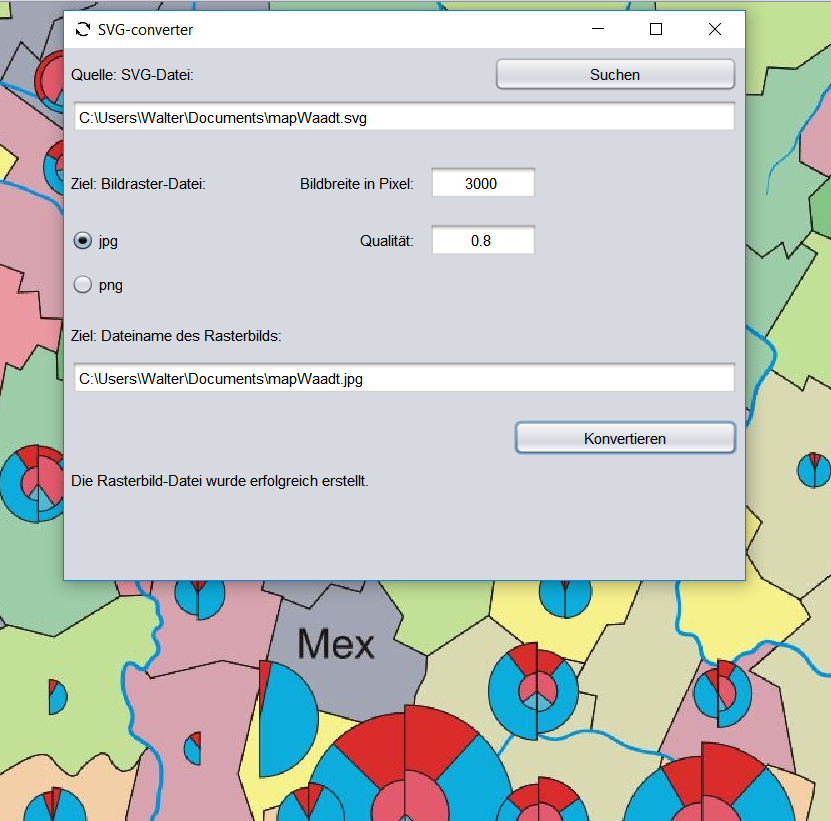
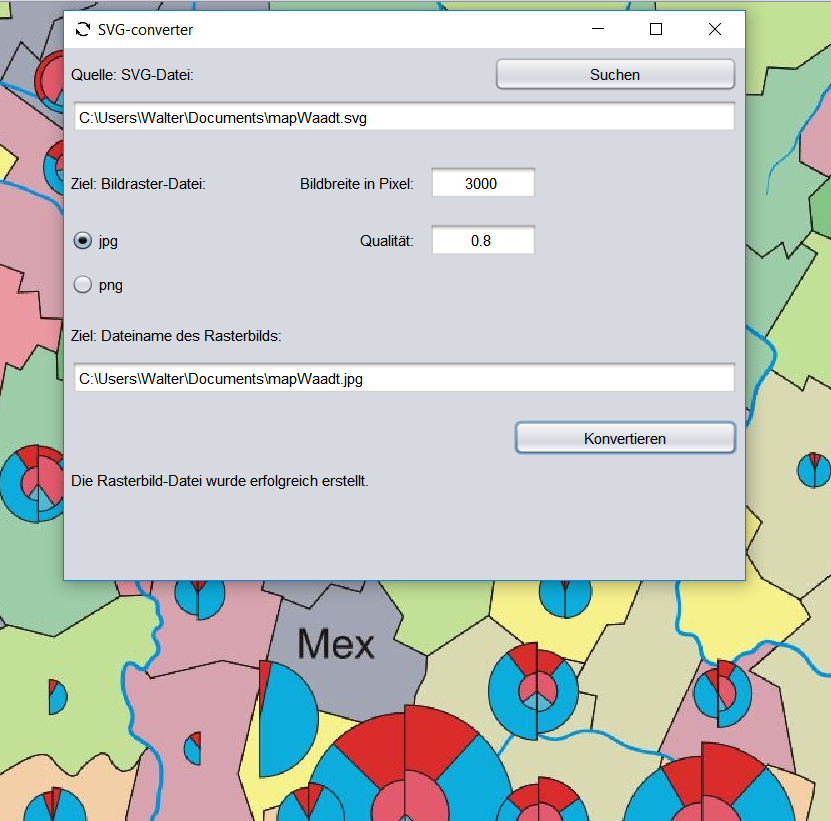
Das Java-Programm SVG-Converter kann eine Datei mit der Endung *.svg (Scalable Vector Graphics)
in eine entsprechende Rasterbilddatei mit der Endung *.jpg oder *.png umwandeln.
Die erzeugte Bilddatei kann anschließend als Bitmap in den Programmen
MAPPER (Kartierprogramm für Windows)
und
jMAPPER (Beschreibung des Java-Kartierprogramms im PDF-Format)
eingelesen oder anderweitig verwendet werden.
Einige Grafik- und GIS-Programme können Karten als SVG-Dateien exportieren.
Diese können mit SVG-converter umgewandelt und beispielsweise im Programm jMapper als Kartengrundlage verwendet
und weiter verarbeitet werden.
SVG-converter ist in einer Programmsammlung erhältlich auf einer
Programm-CD
Außerdem können Sie SVG-converter kostenlos herunterladen von folgender Adresse:
www.kartieren.de/svg-converter.zip
Der Download des gepackten Programms beginnt sofort nach einem Mausklick auf diese Adresse.
Java-Programme wie z.B. der SVG-converter benötigen die Java-Laufzeitumgebung
(Java-Runtime-Environmant JRE).
Sofern Java bzw.die Java-Laufzeitumgebung auf Ihrem PC noch nicht installiert ist,
laden Sie Java kostenlos aus dem Internet herunter, z.B. von der Oracle Webseite
https://java.com/de/download/.
und installieren Sie dann die JRE auf Ihrem PC.
Dafür werden nur wenige Minuten benötigt.
Nähere Angaben dazu finden Sie auf der o.g. Java-Webseite von Oracle.
Der SVG-converter wurde mit der neuesten Java-Version 1.8 getestet.
Kopieren Sie den gesamten Ordner Programm-CD:\SVG-converter\ auf ein beschreibbares Speichermedium
z.B. auf die Festplatte Ihres Computers, in ein beliebiges Programmverzeichnis, am besten dort, wo auch jMapper oder
andere Java-Programme installiert wurden.
Starten Sie dann den Konverter mit einem Mausklick auf die Datei Start-SVG-converter.BAT, die im Paket enthalten ist.
Diese Batch-Datei enthält den Startbefehl.
Es erscheint zunächst ein schwarzes Konsolenfenster, in dem Meldungen über den Programmverlauf erscheinen und etwas später das oben
abgebildete Programmfenster. Das Konsolenfenster können Sie verkleinern oder minimieren und bei Bedarf wieder vergrößern.
Wenn Sie es schließen wird die gesamte Anwendung beendet.
Zwei SVG-Dateien als Beispiel finden Sie im Ordner Programm-CD:\SVG-converter\Demo\.
Wählen Sie im Hauptfenster mit einem Mausklick auf die Schaltfläche Suchen eine SVG-Datei als Quelle aus. Den Namen der konvertierten Ausgabedatei wählt das Programm als Vorgabe automatisch aus. Dabei unterscheiden sich Quelldatei und Ausgabedatei lediglich in der Dateiendung, namlich *.svg für die Quelle und *.jpg oder *.png für das Ziel, je nachdem welcher Bildtyp erstellt werden soll. Beispiel: Ausgewählte Quelldatei: C:\Karten\MyMap.svg -> vom Programm vorgeschlagenen Zieldatei: C:\Karten\MyMap.jpg oder C:\Karten\MyMap.png.
Bevor Sie auf die Schaltfläche Konvertieren rechts unten klicken, geben Sie noch die gewünschte Größe des Rasterbildes in Pixel ein.
Eingestellt wird nur die Breite. Die Bildhöhe wird dann vom Programm automatisch aus dem Seitenverhältnis der SVG-Datei errechnet.
Bedenken Sie dabei folgendes: Die Auflösung der Karte auf einem Bildschirm beträgt 72 oder 96 dpi (dots per inch = Pixel pro Zoll),
auf einem Drucker dagegen 150 - 1200 dpi oder mehr. Das bedeutet: Eine Karte bzw. ein Bild erscheint auf einem Bildschirm wesentlich größer
als auf einer gedruckten Seite. Andererseits wird ein Programm schwerfällig und langsam, wenn riesige Bilddateien verarbeitet werden.
Für Dateien mit der Endung *.jpg können Sie außerdem die Qualität, bzw. den Grad der Kompression einstellen.
Er sollte zwischen 0.5 und 1.0 liegen. Auch hier gilt: Je höher die Qualität, desto größer wird die erzeugte Bilddatei.
Nach einem Klick auf die die Schaltfläche Konvertieren rechts unten, dauert es eine Weile bis die SVG-Datei
in ein entsprechendes Rasterbild umgewandelt ist und automatisch im eingebauten Bildbetrachter erscheint.
Hier können Sie überprüfen, ob das Ergebnis Ihren Vorstellungen entspricht.
Die Einstellungen (Bildtyp, Größe, Qualität) können im Hauptfenster abgeändert und die Konversion beliebig oft wiederholt werden.
Die Ausgabedatei (Rasterbild) wird dabei automatisch überschrieben.
Wenn alles passt, können Sie die konvertierte Bilddatei mit einem Bildbetrachter, Malprogramm oder einem Programm für Kartierungen wie
Mapper und jMapper (siehe oben) öffnen.
Falls die Konversion nicht gelingt, kann das auch an einer fehlerhaften SVG-Datei liegen, die nicht dem Standart entspricht.
Beispielsweise kann der Konverter nicht alle SVG-Dateien decodieren, die eingebettete Bilder enthalten.
Februar, 2019
www.kartieren.de
Email: mapper@kartieren.de